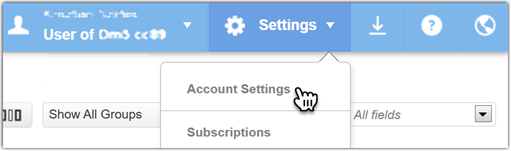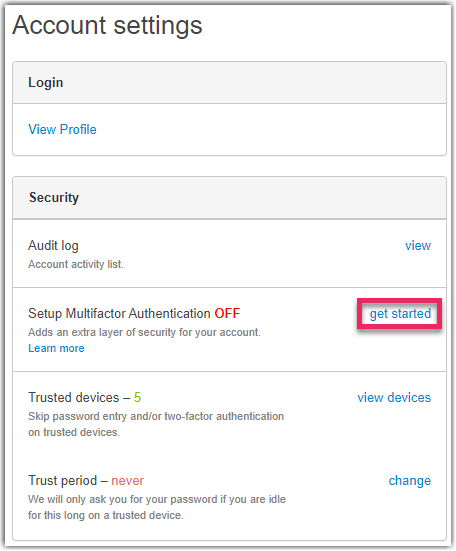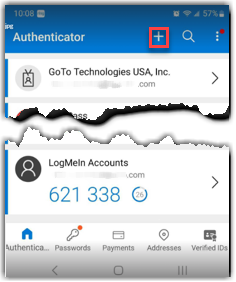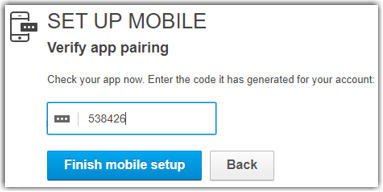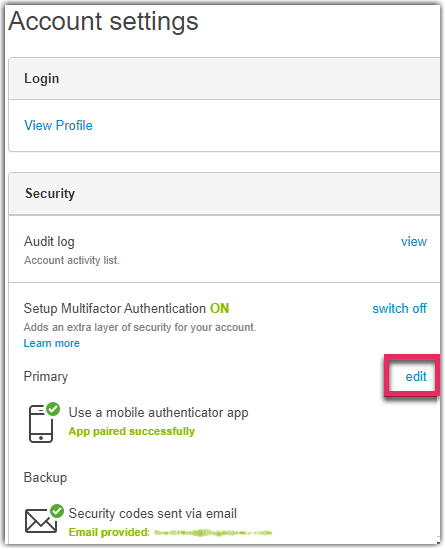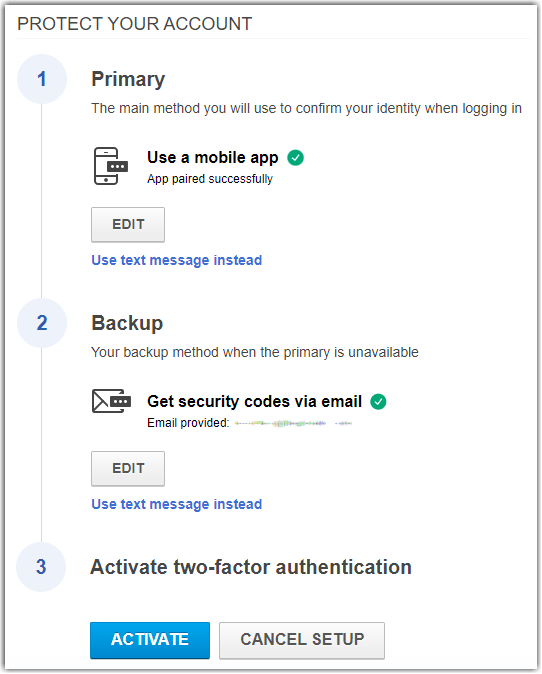Verificación en dos pasos en LogMeIn Pro
Verificación en dos pasos, o autenticación multifactor agrega una segunda capa de protección a su cuenta.

- LogMeIn.com
- Software de Host para Windows, 4.1.4141 y versiones posteriores
- Software Host para Mac, 4.1.4132 y versiones posteriores
- Aplicación para iOS, todas las versiones
- Aplicación para Android, todas las versiones excepto las versiones de marca “encendidas”
- join.me (todos los componentes), todas las versiones
No podrá iniciar sesión en los siguientes componentes:
- Versiones heredadas de encendido para Windows: cambie a la aplicación de escritorio para clientes antes de usar la verificación en dos pasos
- Versiones heredadas de encendido para Android: actualice a la aplicación para Android
Preguntas frecuentes
- Después de configurar la autenticación multifactor, ¿puedo cambiar el método para iniciar sesión?
- Sí. Véase Configure la autenticación multifactor para su cuentaRequisitos del sistema de GoTo Training .
- ¿Qué métodos de inicio de sesión están disponibles con la autenticación multifactor?
-
Tras introducir sus credenciales de acceso, puede verificar su identidad de una de las siguientes maneras:
- utilizar una aplicación de terceros, como Microsoft Authenticator
- recibirá un mensaje de texto con un código de verificación en su teléfono
- como método de reserva -cuando su teléfono no esté disponible-, puede recibir un correo electrónico con un código de verificación
Para más información, consulte la sección Cambiar el método para confirmar su identidad al iniciar sesión.
Configure la autenticación multifactor para su cuenta
Autenticación Multifactor, también conocida como verificación de doble factor, funciona con productos y componentes que permiten el inicio de sesión mediante nuestro servicio de inicio de sesión común.
Microsoft Authenticator
Results: La próxima vez que inicie sesión, se le pedirá que introduzca el código de seguridad que se muestra en su aplicación de Microsoft Authenticator.
LastPass Authenticator
Compruebe que ha instalado LastPass Authenticator en su dispositivo móvil.
Results: La próxima vez que inicie sesión, se le pedirá que introduzca el código de seguridad que se muestra en su aplicación Google Authenticator. Después de la configuración, espera:
- En la aplicación LastPass, toque la notificación en pantalla para confirmar su identidad.
- Introduzca el código de un solo uso que se envía al número en sus mensajes de texto.
- Si el método principal no está disponible, solicite un código al método de respaldo.
Google Authenticator
Compruebe que tiene Google Authenticator instalado en su dispositivo móvil. Si tiene problemas con Google Authenticator, póngase en contacto con Compatibilidad con Google.
Results: La próxima vez que inicie sesión, se le pedirá que introduzca el código de seguridad que se muestra en su aplicación Google Authenticator.
Solución de problemas generales
Si no puede configurar la autenticación multifactor o tiene problemas con su aplicación de autenticación, consulte los pasos de solución de problemas.
- Compruebe que ha configurado la autenticación multifactor con las instrucciones de este artículo.
- Elimine la aplicación de autenticación y añada su cuenta de nuevo.
Si estos pasos no funcionan, póngase en contacto con el proveedor de aplicaciones de autenticación directamente.
Cambiar el método para confirmar su identidad al iniciar sesión
Cómo desactivar la verificación en dos pasos
Puede que quiera desactivar la verificación en dos pasos si tiene un dispositivo nuevo o no desea seguir usando esta función.
He desactivado la verificación en dos pasos para mí y mis usuarios todavía me necesitaban para comprobarlo después de iniciar sesión. ¿Por qué?
- Si ha desactivado la verificación en dos pasos para usted y sus usuarios y, sin embargo, se le sigue pidiendo que se verifique al iniciar sesión, es probable que usted también sea un usuario bajo la cuenta LogMeIn Central de otra persona.
- Si este es el caso, debe ponerse en contacto con el titular de la cuenta maestra de las cuentas que usted es un usuario secundario y pídale que active la verificación en dos pasos para sus usuarios.
Versiones del producto compatibles con la verificación en dos pasos
La verificación en dos pasos funciona con productos y componentes que permiten el inicio de sesión mediante accounts.logme.in, también conocido como Servicio de inicio de sesión común. Hay algunos productos y componentes anteriores que no cumplen con estos requisitos.
Si activa la verificación en dos pasos, se puede iniciar sesión con los siguientes componentes, versiones, sitios:
- LogMeIn.com
- LogMeIn Pro para Windows, 4.1.4141 y superiores
- LogMeIn Pro para Mac, 4.1.4132 y superior
- LogMeIn Pro para aplicaciones iOS, todas las versiones
- LogMeIn Pro para Android app, todas las versiones excepto "Ignition" versiones con marca - véase más arriba
Podrá imposible iniciar sesión con los siguientes componentes:
- Versiones heredadas de encendido para Windows: cambie a la aplicación de escritorio para clientes antes de usar la verificación en dos pasos
- Versiones heredadas de encendido para Android: actualice a la aplicación para Android
Solución de problemas de códigos no válidos con la verificación en dos pasos
La configuración de tiempo incorrecta en su dispositivo móvil es una causa común de códigos de seguridad de verificación en dos pasos no válidos.
Para solucionar esto, debe sincronizar los ajustes de hora en su dispositivo:
- En su dispositivo, elija la fecha y la hora automáticas.
- Si esto no resuelve el problema, es posible que desee recibir sus códigos de verificación de dos pasos por e-mail.
Google Authenticator para los usuarios Android también puede probar lo siguiente:
- Ejecutar la aplicación
- Pulse los puntos ..del menú y elija Configuración
- Pulse Corrección del tiempo para códigos.
- Pulse Sincronizar ahora.